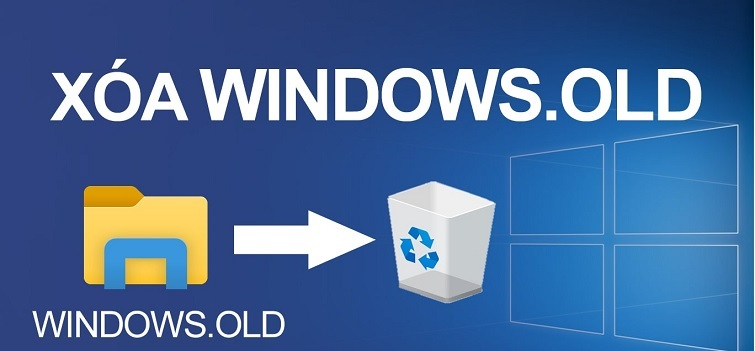Xóa Windows.old là cách hiệu quả để giải phóng dung lượng ổ cứng sau khi nâng cấp hệ điều hành. Tuy nhiên việc xóa không đúng cách có thể gây lỗi hệ thống.
Xóa Windows.old Win 11, 10, 8: Hướng dẫn nhanh
Nếu bạn cần một giải pháp nhanh gọn để xóa Windows.old mà không muốn đi vào quá nhiều chi tiết. Thì dưới đây sẽ là hướng dẫn tóm tắt giúp bạn thực hiện chỉ trong vài bước đơn giản:
- Bước 1: Nhấn tổ hợp phím Windows + S, gõ Disk Cleanup và nhấn Enter.
- Bước 2: Chọn ổ C (nơi lưu Windows.old) và nhấn OK.
- Bước 3: Nhấn vào nút Clean up system files.
- Bước 4: Tìm mục Previous Windows installation(s) và tích vào.
- Bước 5: Nhấn OK.
- Bước 6: Nhấn Delete Files để hoàn tất việc xóa Windows.old.
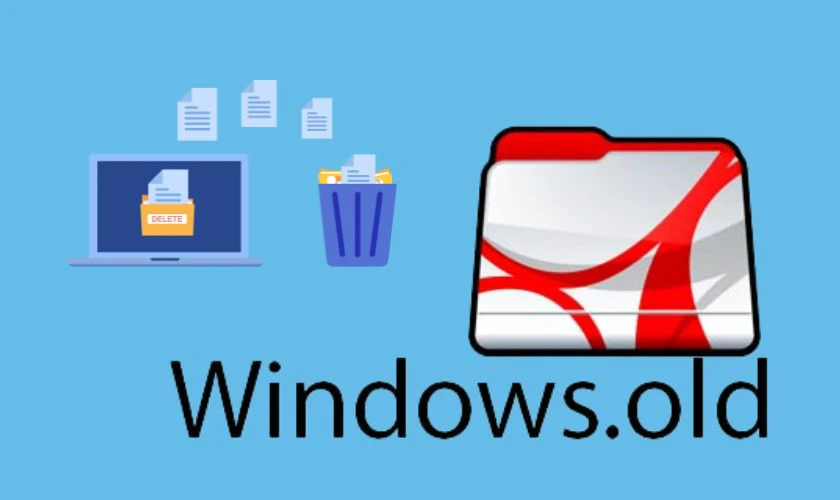
Lưu ý: Hãy kiểm tra kỹ nếu bạn còn cần giữ lại dữ liệu từ hệ điều hành cũ trước khi thực hiện.
Xóa Windows.old Win 11, 10, 8 để làm gì?
Windows.old là thư mục tự động được tạo ra khi bạn nâng cấp hoặc cài đặt lại hệ điều hành Windows. Thư mục này lưu giữ dữ liệu từ hệ điều hành trước đó. Bao gồm các tệp hệ thống, chương trình, và cấu hình người dùng. Việc xóa Windows.old sẽ giúp:
- Giải phóng dung lượng ổ cứng: Windows.old thường chiếm từ vài GB đến hàng chục GB, tùy thuộc vào hệ thống. Nếu ổ C của bạn gần đầy, xóa thư mục này sẽ giúp tăng không gian lưu trữ đáng kể.
- Tối ưu hóa hiệu suất máy tính: Khi ổ cứng không còn bị giới hạn bởi dung lượng thấp, máy tính sẽ hoạt động trơn tru hơn.
- Loại bỏ dữ liệu không cần thiết: Nếu bạn chắc chắn không cần quay lại phiên bản Windows trước, thì việc giữ thư mục này là không cần thiết.
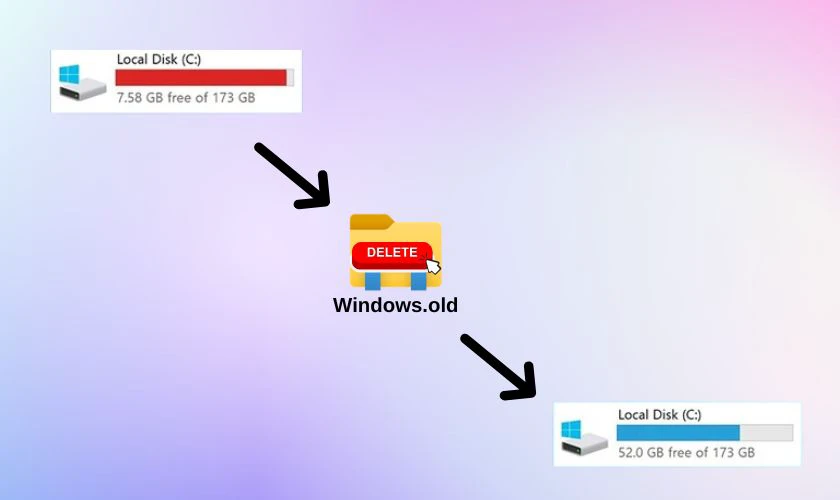
Do đó, nếu bạn đã sẵn sàng với phiên bản Windows hiện tại và không cần khôi phục dữ liệu từ hệ điều hành trước. Việc xóa Windows.old là hoàn toàn an toàn và sẽ giúp bạn tối ưu hóa dung lượng ổ cứng.
Có nên xóa Xóa Windows.old Win 11, 10, 8 không?
Việc có nên xóa thư mục Windows.old hay không sẽ phụ thuộc vào nhu cầu và tình trạng hệ thống của bạn. Bạn nên xóa nếu bạn không có ý định quay lại phiên bản hệ điều hành trước. Và khi máy tính của bạn bị đầy dung lượng ổ cứng. Gây ảnh hưởng đến việc cài đặt phần mềm hoặc lưu trữ dữ liệu.

Ngược lại bạn nên giữ lại file này khi bạn cần khôi phục lại phiên bản Windows trước. Do gặp lỗi hoặc không quen với giao diện, tính năng của hệ điều hành mới.
Bạn chưa sao lưu đầy đủ dữ liệu cá nhân hoặc tệp quan trọng từ thư mục Windows.old.
Xóa Windows.old Win 11, 10, 8 có ảnh hưởng gì không?
Việc xóa Windows.old không gây ảnh hưởng trực tiếp đến hệ điều hành hiện tại. Vì đây chỉ là thư mục lưu trữ dữ liệu của hệ điều hành cũ. Tuy nhiên, nó đồng nghĩa với việc bạn sẽ không thể quay lại phiên bản Windows trước thông qua tính năng Go back.
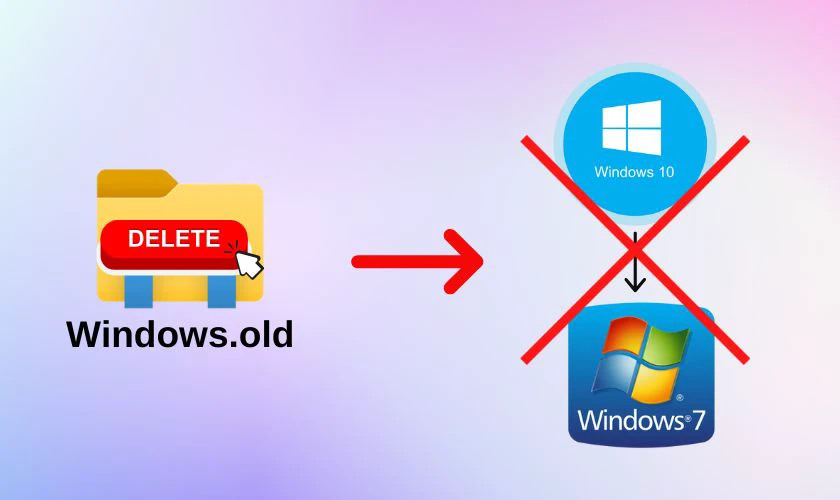
Ngoài ra, nếu chưa sao lưu dữ liệu cần thiết từ thư mục này, bạn có thể mất vĩnh viễn những tệp đó. Nhìn chung, việc xóa Windows.old giúp giải phóng dung lượng ổ cứng. Và không làm ảnh hưởng đến hoạt động của phiên bản Windows đang sử dụng. Miễn là bạn đã kiểm tra và di chuyển hết các tệp quan trọng.
Cách xóa Windows.old Win 11, 10, 8 chi tiết từ A-Z
Có rất nhiều công cụ hỗ trợ để bạn có thể xóa hoàn toàn file Windows cũ. Từ những phần mềm phổ biến đến các tính năng tích hợp sẵn trên hệ điều hành. Bạn đều có thể thực hiện việc này một cách an toàn và hiệu quả. Dưới đây là hướng dẫn chi tiết từng phương pháp giúp bạn dễ dàng lựa chọn cách phù hợp nhất.
Xóa Windows.old Win 11, 10, 8 bằng phần mềm CCleaner
CCleaner là một công cụ phổ biến giúp người dùng tối ưu hóa hệ thống. Trong đó có tính năng xóa các tệp không cần thiết như Windows.old. Để xóa được tệp này bằng CCleaner bạn làm như sau:
Bước 1: Tải ứng dụng qua đường link: https://www.ccleaner.com/vi-vn/ccleaner/download
Bước 2: Mở phần mềm, vào tab Custom Clean. Sau đó bạn chọn Old Prefetch Data. Sau đó nhấn Run Cleaner để bắt đầu quá trình xóa.
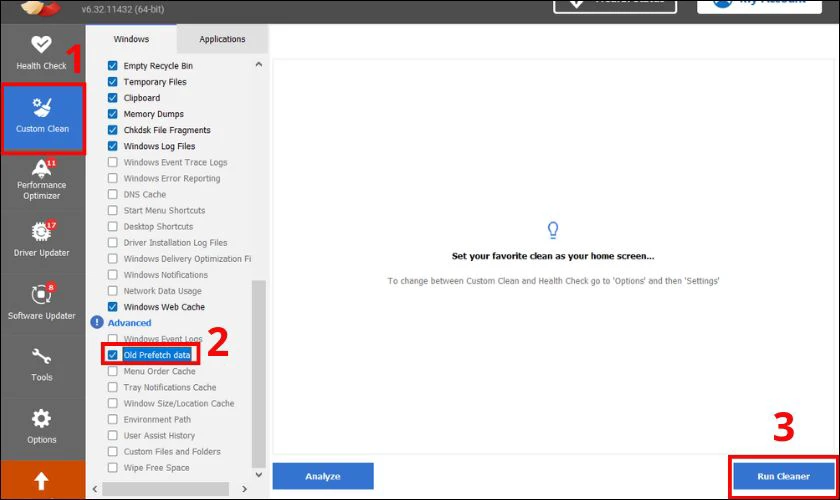
Với giao diện thân thiện, dễ sử dụng ngay cả với người mới. CCleaner sẽ hỗ trợ bạn xóa sạch các tệp dư thừa khác trên hệ thống.
Xóa Windows.old Win 11, 10, 8 bằng Disk Cleanup
Disk Cleanup là công cụ tích hợp sẵn trong Windows, rất hữu ích để dọn dẹp các tệp hệ thống cũ. Để dùng công cụ này bạn hãy làm theo các bước bên dưới:
Bước 1: Nhấn tổ hợp phím Windows + S, gõ Disk Cleanup và nhấn Open để mở công cụ.
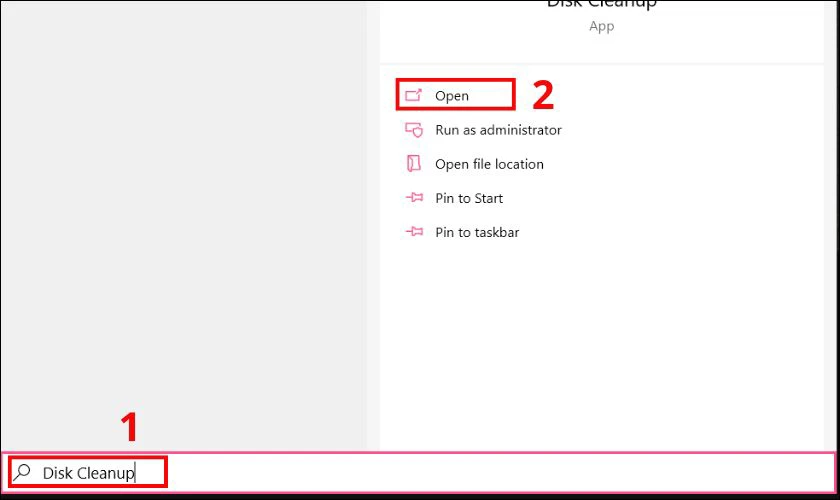
Bước 2: Chọn ổ đĩa C và nhấn OK.
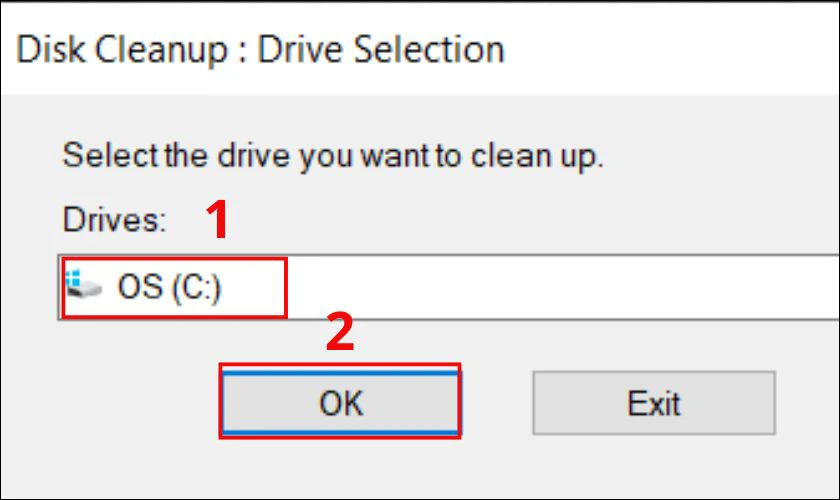
Bước 3: Nhấn vào nút Clean up system files để tìm các tệp hệ thống.
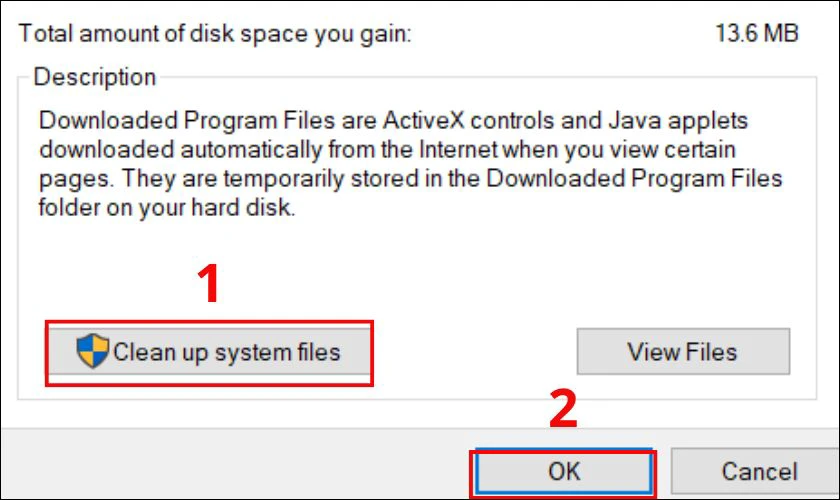
Bước 4: Bạn tiếp tục chọn ổ đĩa C sau đó nhấn OK.
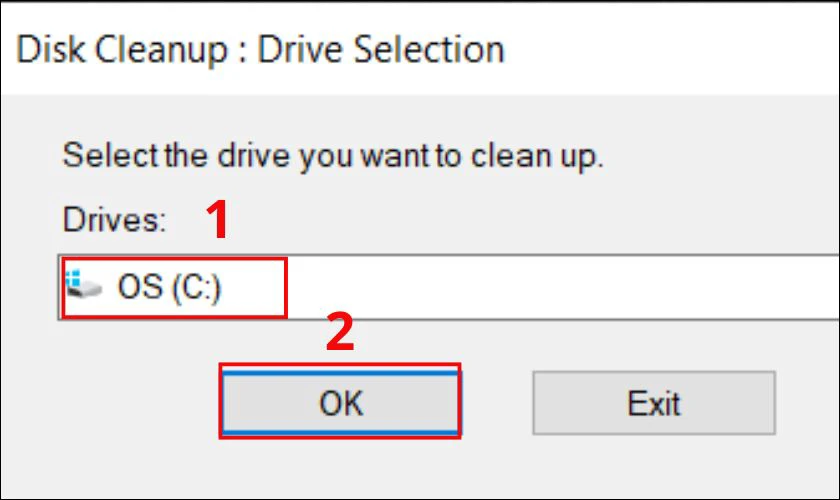
Bước 5: Tìm mục Previous Windows installation(s) và tích vào. Tiếp theo nhấn OK để xóa tệp.
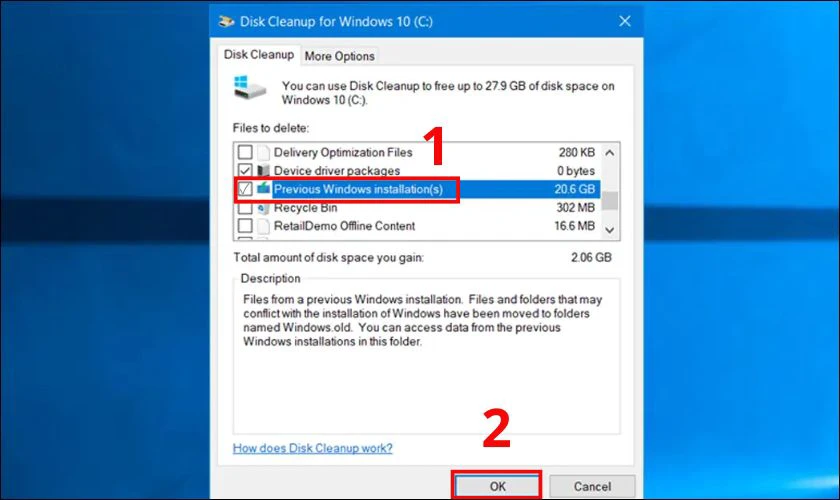
Đây là một cách tiện lợi nhất để xóa Windows.old vì không cần cài đặt thêm công cụ khác.
Xóa Windows.old Win 11, 10, 8 trong Command Prompt
Nếu bạn quen với thao tác bằng dòng lệnh, Command Prompt sẽ là công cụ mạnh mẽ và nhanh chóng để xóa file dư thừa. Dưới đây là hướng dẫn chi tiết cách xóa này:
Bước 1: Nhấn tổ hợp phím Windows + S, gõ cmd. Chọn Run as administrator để mở Command Prompt với quyền admin.
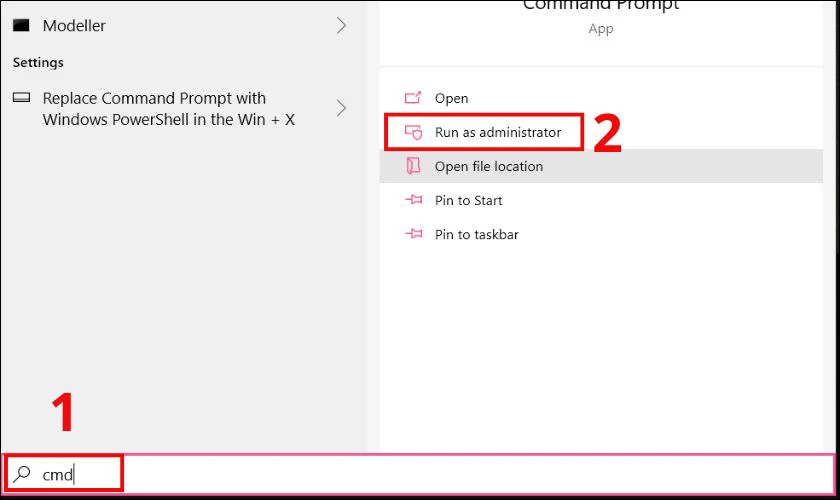
Bước 2: Bạn nhập câu lệnh sau RD /S /Q %SystemDrive%\windows.old và nhấn Enter.
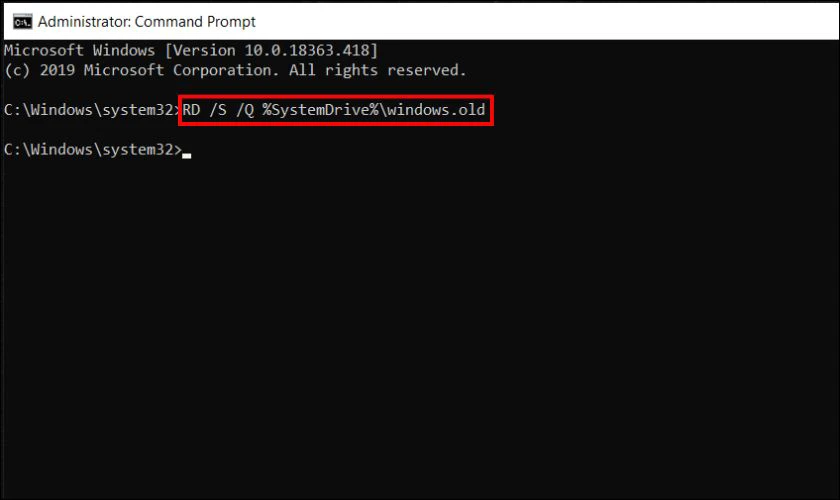
Cách này sẽ hiệu quả trong trường hợp bạn gặp lỗi quyền truy cập khi xóa Windows.old bằng cách thông thường. Và sẽ phù hợp với những người dùng thành thạo máy tính và muốn kiểm soát toàn bộ quá trình xóa tệp.
Xóa Windows.old Win 11, 10, 8 bằng tính năng Storage
Storage là một tính năng hiện đại trên Windows 10 và 11. Giúp bạn quản lý và xóa dữ liệu không cần thiết dễ dàng. Dưới đây là hướng dẫn giúp bạn xóa thư mục Windows.old theo cách này:
Bước 1: Vào Settings bằng cách nhấn Windows + I. Sau đó bạn chọn System.
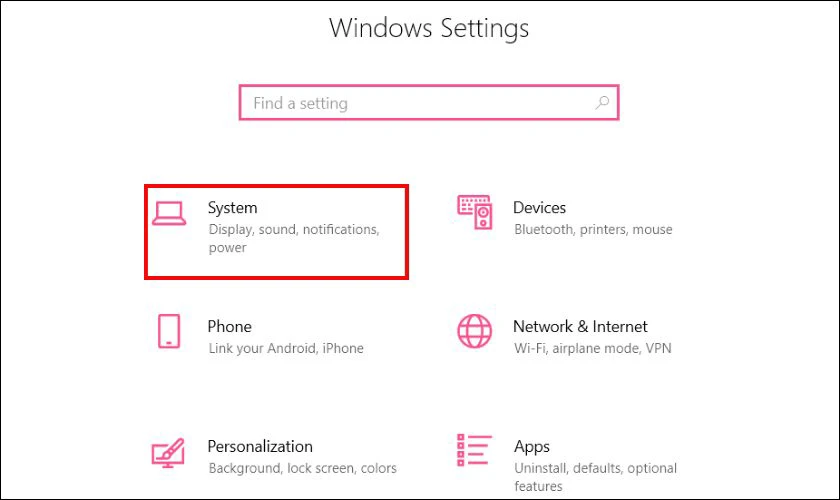
Bước 2: Tiếp theo bạn nhấn chọn mục Storage. Sau đó tìm và chọn Temporary files.
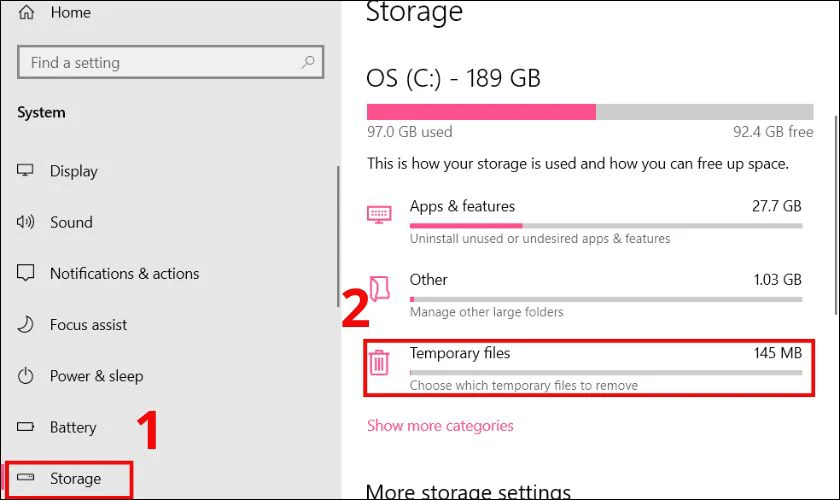
Bước 3: Tích chọn Previous Windows installation(s) và nhấn Remove files để xóa.
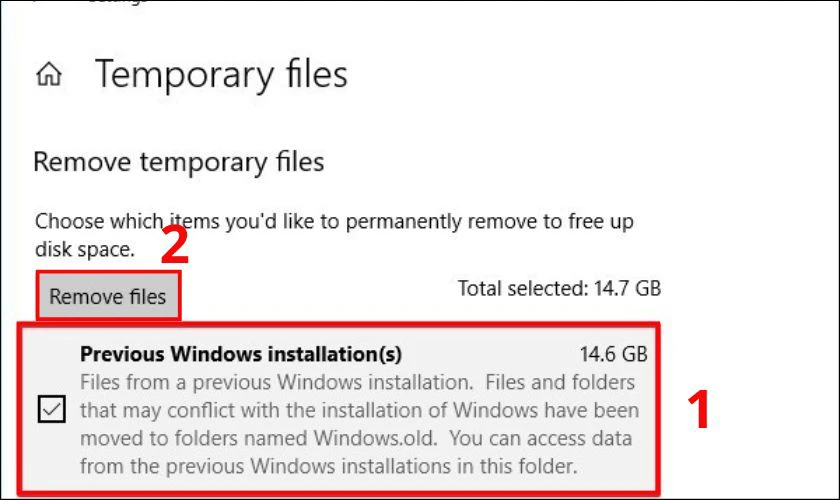
Với tính năng Storage, bạn không chỉ xóa được tệp Windows cũ mà còn quản lý dung lượng ổ đĩa một cách hiệu quả.
Xóa Windows.old Win 11, 10, 8 bằng TakeOwnershipPro
TakeOwnershipPro là một công cụ miễn phí hỗ trợ lấy quyền sở hữu các thư mục hệ thống để xóa mà không gặp lỗi. Do đó công cụ này cũng dễ dàng giúp bạn xóa được Windows.old bằng cách:
Bước 1: Tải và cài đặt TakeOwnershipPro qua đường link: https://www.top-password.com/take-ownership-pro.html
Bước 2: Mở phần mềm, bạn chọn mục Add.
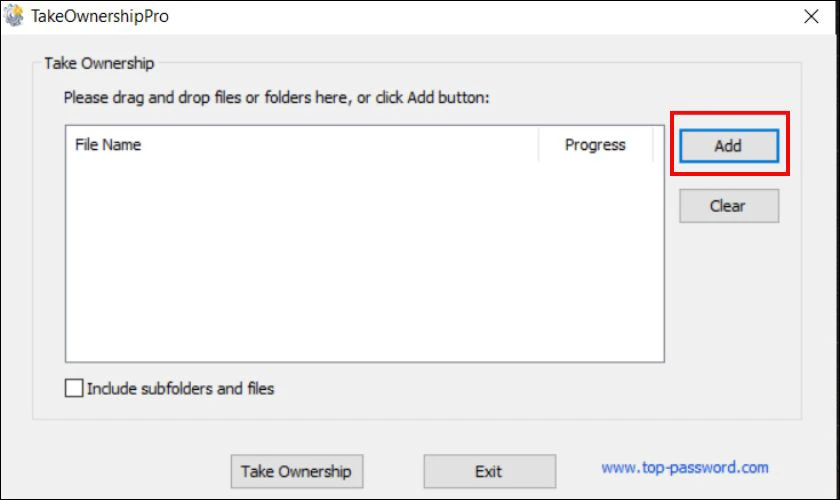
Bước 3: Nhấn mở rộng ổ đĩa C, sau đó chọn file Windows.old và nhấn OK.
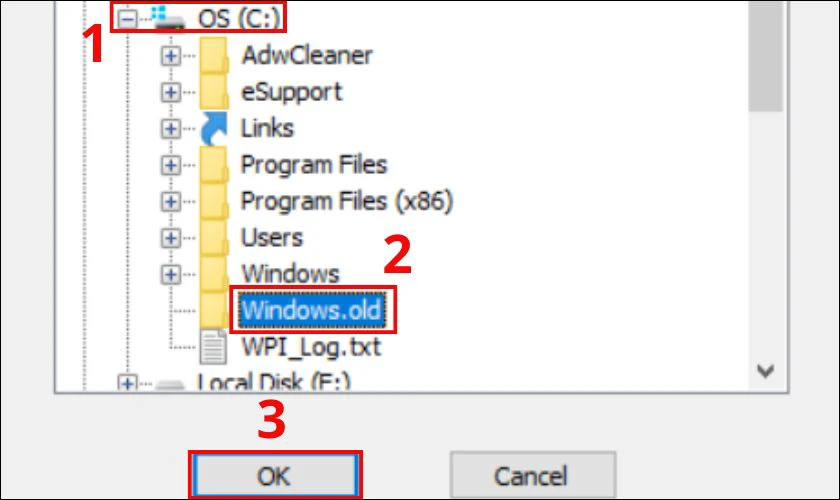
Bước 4: Tiếp theo bạn nhấn vào mục Take Ownership để cấp quyền truy cập cho công cụ
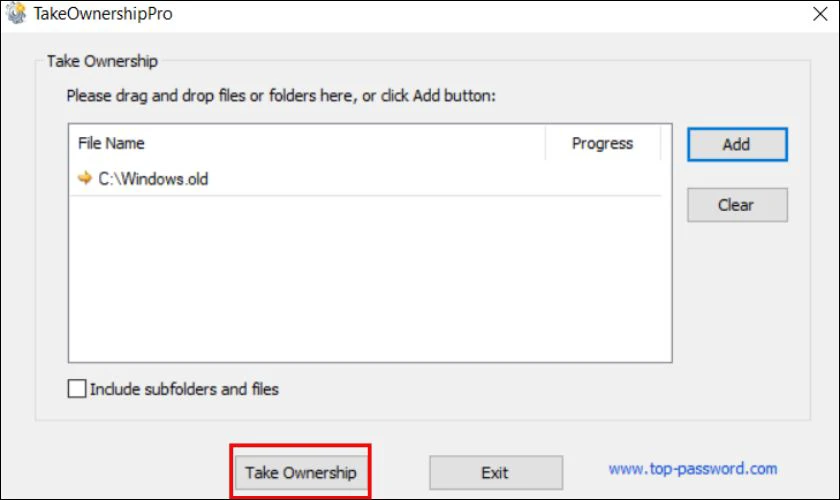
Lúc này bạn đã có thể dễ dàng nhấn Delete và xóa Windows.old nhưng thông thường mà không gặp bất cứ trở ngại nào. Vì TakeOwnershipPro đã giải quyết triệt để lỗi quyền truy cập khi xóa thư mục hệ thống giúp bạn.
Lưu ý khi xóa Windows.old Win 11, 10, 8
Để tránh mất dữ liệu hoặc gây ảnh hưởng đến hệ thống. Trước khi tiến hành xóa file Windows.old, bạn cần cân nhắc một số điểm quan trọng:
- Kiểm tra dữ liệu trong Windows.old trước khi xóa: Thư mục Windows.old có thể chứa các tệp cá nhân, cấu hình hệ thống hoặc dữ liệu quan trọng từ phiên bản Windows trước. Hãy kiểm tra kỹ bên trong thư mục và sao lưu các tệp cần thiết sang vị trí khác trước khi xóa.
- Chỉ xóa khi chắc chắn không cần quay lại phiên bản cũ: Nếu bạn muốn sử dụng tính năng Go back để quay lại phiên bản Windows trước đó. Hãy giữ nguyên thư mục Windows.old. Vì một khi đã xóa, việc quay lại phiên bản cũ sẽ không còn khả thi, trừ khi bạn cài đặt lại Windows từ đầu.
- Đảm bảo phiên bản Windows hiện tại hoạt động ổn định: Trước khi xóa Windows.old. Hãy kiểm tra xem phiên bản Windows hiện tại có hoạt động tốt hay không. Nếu bạn vẫn gặp lỗi hoặc chưa quen với hệ điều hành mới. Hãy tạm hoãn việc xóa để tránh mất khả năng quay lại phiên bản trước.
- Kiểm tra dung lượng ổ cứng sau khi xóa: Sau khi xóa thư mục này, hãy kiểm tra lại dung lượng ổ cứng để đảm bảo rằng không có vấn đề phát sinh. Nếu dung lượng không được giải phóng như mong đợi, có thể bạn đã bỏ sót hoặc xóa chưa triệt để.

Xóa Windows.old có thể giúp bạn giải phóng dung lượng ổ cứng. Nhưng cần thực hiện đúng cách và cẩn thận để tránh mất dữ liệu hoặc gây ra sự cố không mong muốn. Hãy cân nhắc kỹ và thực hiện theo các hướng dẫn an toàn.